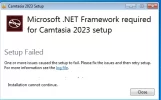تثبيت التطبيق
كيفية تثبيت التطبيق على iOS
قم بمتابعة الفيديو أدناه لمعرفة كيفية تثبيت موقعنا كتطبيق ويب على الشاشة الرئيسية.
ملاحظة: قد لا تكون هذه الميزة متاحة في بعض المتصفحات.
- قسم التصميم والمونتاج العام
- منتدى برامج التصميم والمونتاج
- منتدى طلبات واستفسارات قسم التصميم والمونتاج العام
أنت تستخدم أحد المتصفحات القديمة. قد لا يتم عرض هذا الموقع أو المواقع الأخرى بشكل صحيح.
يجب عليك ترقية متصفحك أو استخدام أحد المتصفحات البديلة.
يجب عليك ترقية متصفحك أو استخدام أحد المتصفحات البديلة.
- بادئ الموضوع قبض الريح
- تاريخ البدء
- 1,002
باسل القرش
مدير عام مساعد
طـــاقم الإدارة
داعــــم للمنتـــــدى
★★ نجم المنتدى ★★
فريق الدعم لقسم الحماية
فريق فحص زيزووم للحماية
نجم الشهر
كبار الشخصيات
غير متصل
من فضلك قم بتحديث الصفحة لمشاهدة المحتوى المخفي
السلام عليكم
اولا ينقل للقسم الانسب
ثانيا
اتفضل
المصدر:
في منتدى :
المصدر:
في منتدى :
المصدر:
في منتدى :
موفق
اولا ينقل للقسم الانسب
ثانيا
اتفضل
المصدر:
يجب عليك
تسجيل الدخول
او
تسجيل لمشاهدة الرابط المخفي
في منتدى :
يجب عليك
تسجيل الدخول
او
تسجيل لمشاهدة الرابط المخفي
المصدر:
يجب عليك
تسجيل الدخول
او
تسجيل لمشاهدة الرابط المخفي
في منتدى :
يجب عليك
تسجيل الدخول
او
تسجيل لمشاهدة الرابط المخفي
المصدر:
يجب عليك
تسجيل الدخول
او
تسجيل لمشاهدة الرابط المخفي
في منتدى :
يجب عليك
تسجيل الدخول
او
تسجيل لمشاهدة الرابط المخفي
موفق
توقيع : باسل القرش
تأييد
0
باسل القرش
مدير عام مساعد
طـــاقم الإدارة
داعــــم للمنتـــــدى
★★ نجم المنتدى ★★
فريق الدعم لقسم الحماية
فريق فحص زيزووم للحماية
نجم الشهر
كبار الشخصيات
غير متصل
من فضلك قم بتحديث الصفحة لمشاهدة المحتوى المخفي
محتاج تسطب نت فورم وركظهر لى هذا اثناء تثبيت
اتفضل
المصدر:
يجب عليك
تسجيل الدخول
او
تسجيل لمشاهدة الرابط المخفي
في منتدى :
يجب عليك
تسجيل الدخول
او
تسجيل لمشاهدة الرابط المخفي
المصدر:
يجب عليك
تسجيل الدخول
او
تسجيل لمشاهدة الرابط المخفي
في منتدى :
يجب عليك
تسجيل الدخول
او
تسجيل لمشاهدة الرابط المخفي
المصدر:
يجب عليك
تسجيل الدخول
او
تسجيل لمشاهدة الرابط المخفي
في منتدى :
يجب عليك
تسجيل الدخول
او
تسجيل لمشاهدة الرابط المخفي
توقيع : باسل القرش
تأييد
0
باسل القرش
مدير عام مساعد
طـــاقم الإدارة
داعــــم للمنتـــــدى
★★ نجم المنتدى ★★
فريق الدعم لقسم الحماية
فريق فحص زيزووم للحماية
نجم الشهر
كبار الشخصيات
غير متصل
تأييد
0
mshaz1000
مراقب عام (خبراء زيزووم)
طـــاقم الإدارة
داعــــم للمنتـــــدى
★★ نجم المنتدى ★★
فريق تفعيلات ميكروسوفت
نجم الشهر
فريق تحويل الروابط
كبار الشخصيات
فريق دعم البرامج العامة
غير متصل
من فضلك قم بتحديث الصفحة لمشاهدة المحتوى المخفي
اهلاً بك اخي
النسخ الحديثه لايمكن تثبيتها على ويندوز 7
لذا يجب استخدام هذا الاصدار 2019
TechSmith Camtasia 19.0.10.1766
هذه النسخه متوافقه مع Windows 7-11 x64
جميع اصدارات البرنامج تتوافق مع النواة x64 فقط
جرب هذه النسخه يمكن تنفع معك
نسخه تثبيت وتفعيل صامت
TechSmith Camtasia 19.0.10.17662 Silent Install mshaz100
النسخ الحديثه لايمكن تثبيتها على ويندوز 7
لذا يجب استخدام هذا الاصدار 2019
TechSmith Camtasia 19.0.10.1766
هذه النسخه متوافقه مع Windows 7-11 x64
جميع اصدارات البرنامج تتوافق مع النواة x64 فقط
جرب هذه النسخه يمكن تنفع معك
نسخه تثبيت وتفعيل صامت
TechSmith Camtasia 19.0.10.17662 Silent Install mshaz100
يجب عليك
تسجيل الدخول
او
تسجيل لمشاهدة الرابط المخفي
توقيع : mshaz1000
تأييد
0
غير متصل
من فضلك قم بتحديث الصفحة لمشاهدة المحتوى المخفي
شنو كمبيوتر - نوع
او
ارسل صور ابي شوف
اسم الجهاز ....؟
المعالج .....؟
ذاكرة .....؟
او
ارسل صور ابي شوف
اسم الجهاز ....؟
المعالج .....؟
ذاكرة .....؟
تأييد
0
Ghost rider7
(خبراء زيزووم)
★★ نجم المنتدى ★★
فريق فحص زيزووم للحماية
كبار الشخصيات
فريق دعم البرامج العامة
غير متصل
من فضلك قم بتحديث الصفحة لمشاهدة المحتوى المخفي
نواة 32 للويندوز 7
اخر اصدار لها هو
Camtasia 8.6
ان اردة ارفعا لك اخي الكريم
هذة والله اعلم
اخر اصدار لها هو
Camtasia 8.6
ان اردة ارفعا لك اخي الكريم
هذة والله اعلم
توقيع : Ghost rider7
تأييد
0
غير متصل
من فضلك قم بتحديث الصفحة لمشاهدة المحتوى المخفي
نسخة مجانا
يجب عليك
تسجيل الدخول
او
تسجيل لمشاهدة الرابط المخفي
تأييد
0
غير متصل
من فضلك قم بتحديث الصفحة لمشاهدة المحتوى المخفي
روابط تحميل البرنامج : اضغط هنا
شرح عوض السوداتي :
تحميل Camtasia Studio 8 لنظام 32 bit ... مع التفعيل
رابط تحميل المباشر Camtasia Studio 8 لنظام 64 bit ... بدون تفعيل لايوجد
رابط موقع كامل Camtasia Studio 8 لنظام 32 bit و 64... بدون تفعيل و القديم الى الجديد
تحميل Camtasia Studio 8 لنظام 32 bit ... مع التفعيل
او
او
تحميل Camtasia Studio 8 لنظام 64 bit ... مع التفعيل
-----------------------------------------------------------------
مطلوب : النظام القديم 7
----------------------------------------------------------------
متطلبات النظام لبرنامج Camtasia Studio
قبل أن تبدأ تنزيل Camtasia Studio مجانًا، تأكد من أن جهاز الكمبيوتر الخاص بك يلبي الحد الأدنى من متطلبات النظام.

-----------------------------------------------
تفاصيل الإعداد الفني لبرنامج Camtasia Studio
---------
شرح عوض السوداتي :
يجب عليك
تسجيل الدخول
او
تسجيل لمشاهدة الرابط المخفي
تحميل Camtasia Studio 8 لنظام 32 bit ... مع التفعيل
يجب عليك
تسجيل الدخول
او
تسجيل لمشاهدة الرابط المخفي
رابط تحميل المباشر Camtasia Studio 8 لنظام 64 bit ... بدون تفعيل لايوجد
يجب عليك
تسجيل الدخول
او
تسجيل لمشاهدة الرابط المخفي
رابط موقع كامل Camtasia Studio 8 لنظام 32 bit و 64... بدون تفعيل و القديم الى الجديد
يجب عليك
تسجيل الدخول
او
تسجيل لمشاهدة الرابط المخفي
تحميل Camtasia Studio 8 لنظام 32 bit ... مع التفعيل
يجب عليك
تسجيل الدخول
او
تسجيل لمشاهدة الرابط المخفي
او
يجب عليك
تسجيل الدخول
او
تسجيل لمشاهدة الرابط المخفي
او
يجب عليك
تسجيل الدخول
او
تسجيل لمشاهدة الرابط المخفي
تحميل Camtasia Studio 8 لنظام 64 bit ... مع التفعيل
يجب عليك
تسجيل الدخول
او
تسجيل لمشاهدة الرابط المخفي
-----------------------------------------------------------------
مطلوب : النظام القديم 7
----------------------------------------------------------------
متطلبات النظام لبرنامج Camtasia Studio
قبل أن تبدأ تنزيل Camtasia Studio مجانًا، تأكد من أن جهاز الكمبيوتر الخاص بك يلبي الحد الأدنى من متطلبات النظام.
- نظام التشغيل: MS Windows 2000، XP، Vista أو أعلى
- الذاكرة (RAM): 500 ميجابايت من ذاكرة الوصول العشوائي (يوصى بـ 2.0 جيجابايت)
- مساحة القرص الصلب: 60 ميجابايت من الذاكرة
- المعالج: معالج 1 جيجا هرتز، 3.0 جيجا هرتز (لتسجيلات Power Point والكاميرا)
-----------------------------------------------
تفاصيل الإعداد الفني لبرنامج Camtasia Studio
- الاسم الكامل للبرنامج: Camtasia Studio
- اسم ملف الإعداد: camtasia.rar
- حجم الإعداد الكامل: 243 ميجابايت
- نوع الإعداد: المثبت دون اتصال / الإعداد المستقل الكامل
- بنية التوافق: 32 بت (x86) / 64 بت (x64)
- أحدث إصدار الإصدار أضيفت في: 20 مارس 2014
يجب عليك
تسجيل الدخول
او
تسجيل لمشاهدة الرابط المخفي
---------
التعديل الأخير:
تأييد
0
قبض الريح
زيزوومى متألق
- إنضم
- 21 ديسمبر 2011
- المشاركات
- 340
- مستوى التفاعل
- 164
- النقاط
- 450
غير متصل
من فضلك قم بتحديث الصفحة لمشاهدة المحتوى المخفي
اهلاً بك اخي
النسخ الحديثه لايمكن تثبيتها على ويندوز 7
لذا يجب استخدام هذا الاصدار 2019
TechSmith Camtasia 19.0.10.1766
هذه النسخه متوافقه مع Windows 7-11 x64
جميع اصدارات البرنامج تتوافق مع النواة x64 فقط
جرب هذه النسخه يمكن تنفع معك
نسخه تثبيت وتفعيل صامت
TechSmith Camtasia 19.0.10.17662 Silent Install mshaz100
يجب عليك تسجيل الدخول او تسجيل لمشاهدة الرابط المخفي
تم تحميل هذا
كما موضح فى صوره
المرفقات
توقيع : قبض الريح
تأييد
0
باسل القرش
مدير عام مساعد
طـــاقم الإدارة
داعــــم للمنتـــــدى
★★ نجم المنتدى ★★
فريق الدعم لقسم الحماية
فريق فحص زيزووم للحماية
نجم الشهر
كبار الشخصيات
غير متصل
من فضلك قم بتحديث الصفحة لمشاهدة المحتوى المخفي
ادخل على قائمه البرامج التى فوق شعار الويندوزايقونه البرنامج مظهرش على سطح المكتب اعمل ايه
وكلك يمن على البرنامج واختيار اختصار على سطح المكتب
توقيع : باسل القرش
تأييد
0
غير متصل
من فضلك قم بتحديث الصفحة لمشاهدة المحتوى المخفي
تثبيت التطبيقات والمجلدات بسطح المكتب أو شريط المهام
تثبيت تطبيقات على شريط المهام
ملاحظة: لإزالة تطبيق م تثبيت من شريط المهام، انقر ب زر الماوس الأيمن فوق أيقونة التطبيق،ثم حدد إزالة تثبيت من شريط المهام .
إضافة اختصارات إلى سطح المكتب
تثبيت تطبيقات على شريط المهام
حدد بدء ، وحدد السهم بجانب جميع التطبيقات،وانقر ب زر الماوس الأيمن فوق التطبيق، ثم حدد المزيد > تثبيت على شريط المهام.
- إذا كان التطبيق مفتوحا بالفعل على سطح المكتب، فاضغط مع الاستمرار (أو انقر بيمين) على أيقونة شريط مهام التطبيق،ثم حدد تثبيت إلى شريط المهام .
ملاحظة: لإزالة تطبيق م تثبيت من شريط المهام، انقر ب زر الماوس الأيمن فوق أيقونة التطبيق،ثم حدد إزالة تثبيت من شريط المهام .
إضافة اختصارات إلى سطح المكتب
- اضغط باستمرار (أو انقر بزر الماوس الأيمن فوق) سطح المكتب، ثم حدد جديد > اختصار.
- أدخل موقع العنصر أو حدد استعراض للعثور على العنصر في مستكشف الملفات، ثم حدد الموقع وحدد موافق.
- حدد التالي، ثم حدد إنهاء.
- لحذف اختصار من سطح المكتب، اضغط عليه مع الاستمرار (أو انقر بيمين)، حدد إظهار المزيدمن الخيارات ، ثم حدد حذف. تتم إزالة الاختصار فقط، وليس العنصر الأصلي.
- لا يمكنك إنشاء اختصارات لتطبيقات "متجر Windows".
تأييد
0